Если у вас есть два iPad или вы хотите поделиться документами с IPad, вы должны знать, что есть много способов сделать это. Благодаря Яблоко экосистемы эту задачу можно значительно упростить. В этой статье мы расскажем вам обо всех методах, которые вы можете использовать для передачи файлов между несколькими iPad.
резервное копирование ICloud
В случае, если у вас есть новый iPad и вы хотите перенести файлы с предыдущего iPad, самое удобное — создать систему безопасности, которую можно восстановить. То есть вы создадите резервную копию на старом компьютере и сможете восстановить ее на своем новом компьютере. Проблема в том, что вы будете необходимость запасной пространство контракт в облаке Apple, чтобы сделать копию или компьютер, чтобы сделать это локально. Если у вас достаточно места в облаке, вы можете выполнить резервное копирование, выполнив следующие действия:
- Перейдите в настройки.
- Нажмите на свое имя вверху.
- Перейдите в раздел «iCloud».
- Нажмите «Резервное копирование iCloud».
- Нажмите «Резервировать сейчас».
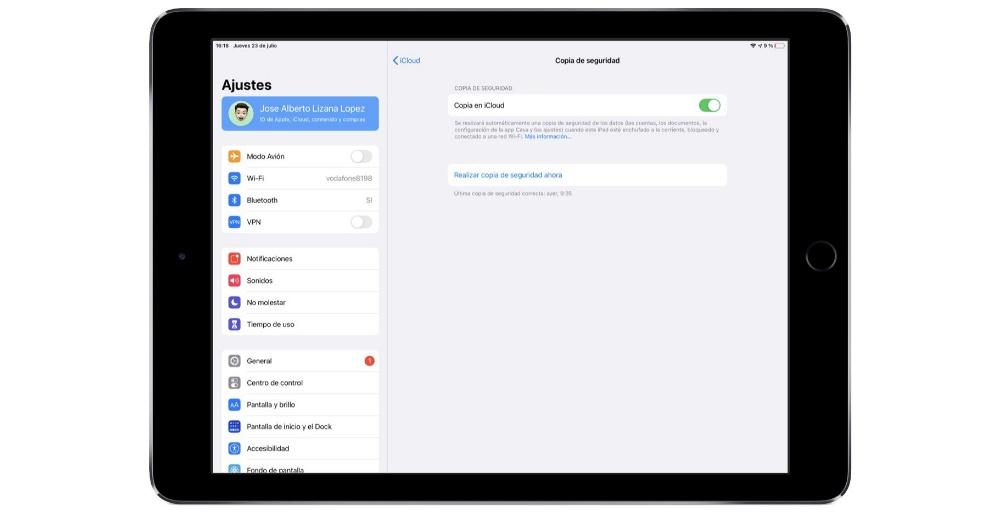
Бесплатный iCloud для переноса. Как пользоваться
- Подключите iPad к Mac или ПК.
- Поиск Finder для Mac или iTunes, если вы находитесь на ПК, ваше устройство.
- Нажмите на поле «Создать резервную копию сейчас».
После того, как у вас есть резервная копия, вам просто нужно перенести ее на новый iPad. Для этого вам просто нужно запустить его, и при первоначальной настройке система спросит вас, как вы хотите перенести приложения и данные на новый iPad. Среди всех возможных вариантов вы должны выбрать «Восстановить с помощью копии iCloud» или «Восстановить из Мак или ПК ». После завершения процесса вы увидите, как данные, которые у вас были на старом iPad, переносятся на новый iPad.
Через iCloud Drive
В экосистеме Apple есть много положительных моментов, и одним из них является передача данных и файлов через облако. Папка может быть создана на iPad с определенной информацией, такой как документы, и она автоматически будет в приложении «Файлы» другого iPad. Очевидно, что оба устройства должны иметь тот же Apple ID для них, чтобы быть взаимосвязанными.
Проблема такая же, как мы уже обсуждали ранее, и заключается в том, что в облаке iCloud Drive должно быть достаточно места для правильной работы. Вам также необходимо иметь достаточно мощное соединение, чтобы вы могли загружать файлы в облако и видеть их отражение на дополнительном iPad. Без сомнения, наиболее рекомендуется подключиться к сети Wi-Fi, поскольку, если она выполняется с помощью мобильных данных, она перейдет в режим сохранения, что, возможно, затруднит эту передачу.
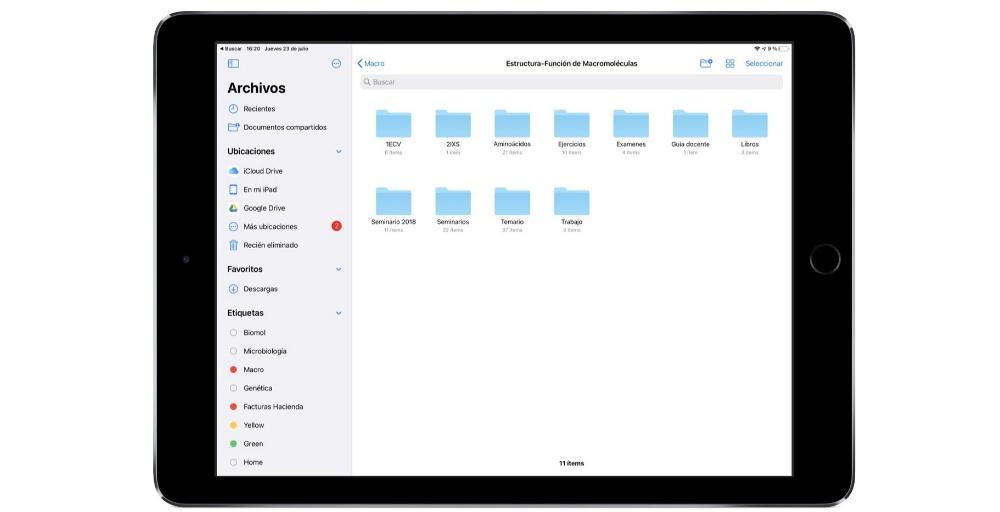
После того, как у вас есть файлы на втором iPad, их можно просматривать и загружать через собственное приложение «Файлы». Вы можете работать с ними или свободно перемещать их во внутреннюю память устройства или через различные папки в облаке iCloud Drive.
Перенос музыки, фото, видео, и других данных с iPhone на iPad — 3 Способа
Трансфер через AirDrop
В прошлом передача файлов между компьютерами осуществлялась через соединение Bluetooth, которое подключало два устройства. Это Apple держало его в своей экосистеме с AirDrop , Благодаря AirDrop вы можете легко передавать любые данные или файлы между устройствами, которые связаны с одним и тем же Apple ID или имеют другой.
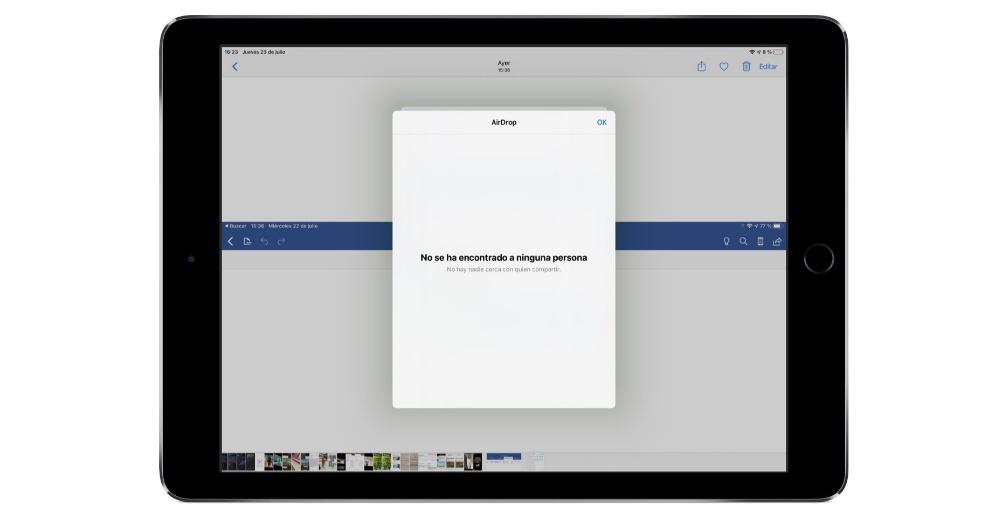
Чтобы перенести любой документ между двумя iPad, вам просто нужно выбрать его и нажать на кнопку «Поделиться», которая характеризуется как квадрат со стрелкой вверх. Среди совместимых приложений появится «AirDrop», и здесь вы сможете увидеть все оборудование вокруг вас, куда его можно перенести. Это важно активирован Bluetooth так что файлы могут быть переданы.
Использование сторонних сервисов
Существуют различные сторонние сервисы, которые работают так же, как облако Apple, iCloud Drive. Google Drive — один из самых известных, который позволяет вам создать папку на одном из iPad и ввести нужные файлы. После того, как они будут перенесены, вы можете перейти на второй iPad, установить приложение и войти в систему с той же учетной записью Google. Как только это будет сделано, вы сможете увидеть содержимое, которое хотели передать.
Помимо Google Диска вы также найдете Microsoft«s Один диск. Операция практически идентична, так как вы должны загрузить приложение и войти на оба устройства с одной и той же учетной записью. Передача файлов будет зависеть от качества соединения и должна осуществляться в основном через Wi-Fi.
Источник: itigic.com
Как перенести игру с айфона на айпад с сохранением
Долго играл в игру на одном айфоне, а теперь хочу продолжить на другом. Как перенести прохождение игры на другой смартфон без полного бекапа iOS?
Разные игры из App Store могут по-разному синхронизировать игровой процесс между устройствами. От типа синхронизации зависит порядок действий по переносу сохранений между гаджетами.
Перенос через iCloud
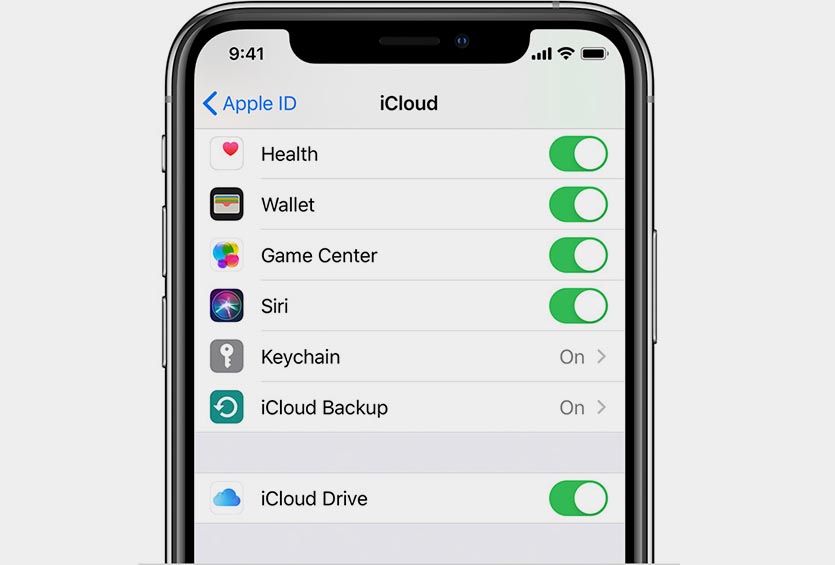
Многие игры при первом запуске спрашивают разрешение на хранение данных в облаке Apple, а затем синхронизируются между девайсами с одной учетной записью Apple ID. 1. Перейдите в Настройки – Учетная запись Apple ID – iCloud.
2. Найдите раздел с нужной игрой и разрешите приложению выгрузку данных в облако. 3. Запустите игру на старом устройстве, и прогресс выгрузится в iCloud. 4.
После этого нужно будет запустить игру на новом девайсе с той же учетной записью Apple ID.
Перенос через Game Center
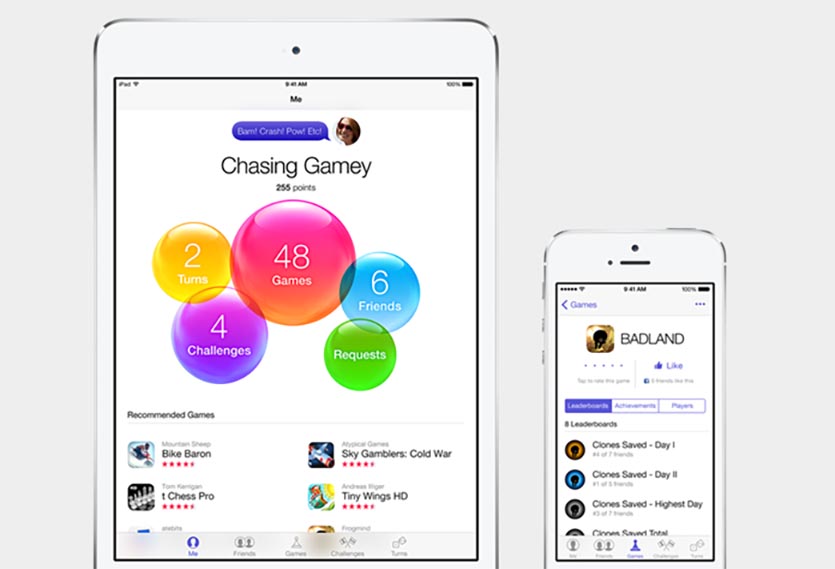
Более продвинутым способом переноса игрового прогресса является сервис Game Center. Так получится перенести данные между устройствами с разной учетной записью Apple ID. Главное, чтобы на всех гаджетах был настроен один аккаунт Game Center. 1. Перейдите в Настройки – Game Center и авторизуйтесь в сервисе.
2. Запустите необходимую игру на старом устройстве.
3. Если игра поддерживает Game Center, увидите баннер в верхней части экрана. 4. После этого авторизуйтесь в Game Center на новом девайсе и попробуйте запустить игру. 5.
Если разработчики добавили возможность переноса игрового прогресса через Game Center, то вы увидите сохранение со старого гаджета на новом.
Перенос через облако разработчиков
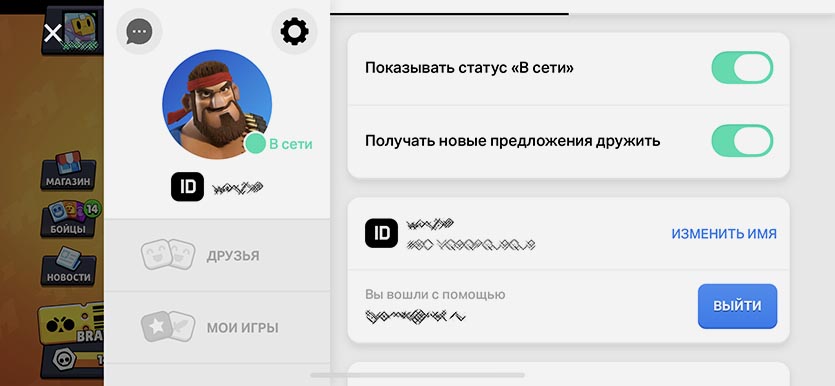
Самым надежным и удобным способом переноса сохранений является собственное облако разработчиков. Так получится перенести сохранение не только на гаджет Apple, но и на другую платформу, например, Android. Для этого потребуется авторизация в самой игре. 1. В настройках игры найдите раздел с авторизацией.
Многие игры позволяют играть в режиме гостя, но для синхронизации прогресса требуют создать учетную запись.
2. Создайте учетную запись на старом устройстве и убедитесь, что игровой процесс в ней сохранен. 3. Авторизуйтесь в той же учетной записи на новом устройстве. Источник
Как переносить сохранения игр между iPhone и iPad без джейлбрейка

Каждый пользователь iOS хотя бы раз задавался вопросом, как можно перенести сохранения игр, например с iPhone на iPad. Конечно же, есть возможность использовать для этих целей iCloud или Game Center. Однако, есть отличный способ перекинуть «сейв» между гаджетами при помощи файлового менеджера. Сначала необходимо скачать приложение iFunBox или его альтернативу в виде iTools. Обе программы бесплатные и доступны для Windows или OS X.
Как переносить сохранения игр между iPhone и iPad без джейлбрейка
После запуска программы следует подключить iPhone, iPad или iPod Touch, с которого мы будем копировать сохранение. В списке приложений в файловом менеджере следует выбрать нужную игру. Перейдя в папку игры можно увидеть в ней еще две папки: «Documents» и «Libraries» (в некоторых играх может быть только одна из папок). Следует скопировать эти папки себе на компьютер и подключить следующий iДевайс, на который и будут переноситься сохранения.
Теперь остается открыть папку с игрой и скопировать туда «Documents» и «Libraries» с компьютера. Теперь следует перезапустить игру. Если она была запущена — выгрузите её из панели многозадачности iOS. Для владельцев устройств с джейлбрейком можно обойтись без использования файловых менеджеров и компьютера. Понадобится только приложение из Cydia — iFile.
 В нем опять же следует найти папку с игрой. Чтобы искать было проще, включите в настройках опцию «Названия программ«. Она включит корректное отображение названий папок с приложениями вместо цифро-буквенного кода. Выделите и скопируйте папки «Documents» и «Libraries«.
В нем опять же следует найти папку с игрой. Чтобы искать было проще, включите в настройках опцию «Названия программ«. Она включит корректное отображение названий папок с приложениями вместо цифро-буквенного кода. Выделите и скопируйте папки «Documents» и «Libraries«.
Дальше нужно передать эти папки на другое устройство. Очень просто это сделать через подключенный к iFile аккаунт Dropbox. Подробно о работе с файлами на iPhone, iPad или iPod Touch с помощью файлового хранилища описано в этой статье. На другом устройстве проделываем обратную процедуру — вставляем скопированные папки. 
Как перенести игры и их сохранения с iPhone на iPhone
Всем здравствовать! Покупка нового iPhone на смену устаревшей модели – это, бесспорно, очень радостное событие. Наряду с этим, обновка сулит определенными неудобствами и сопутствующими хлопотами, к примеру, придется озаботиться переносом контактов, мультимедиа-файлов, а в некоторых случаях и игр вместе с их сохранениями.
Именно с порядком проведения процедур по переносу игр и их сохранений с iPhone на iPhone вам предлагается ознакомиться в рамках нижеизложенной публикации. Важное примечание! Далее приводятся инструкции по переносу игр и их сохранений при помощи как самого устройства, так и стороннего компьютерного софта.
Все процедуры производятся без джейлбрейка и прочего сильного вмешательства в операционную систему iOS. В ходе проверок предлагаемых программ, была подтверждена их работоспособность и безопасность. Наряду с этим, чтобы избежать любого рода проблем и неудобств, скачивайте софт исключительно с официального сайта компании-разработчика.
Фух, вроде бы ничего не забыл:) Начинаем!
Переносим игры между iPhone — все и сразу!
- Создается резервная копия в iCloud или iTunes.
- Восстанавливается на другом устройстве (как это сделать с помощью iCloud — ссылка есть выше, а с помощью iTunes — читаем здесь).
- Продолжаем играть с того места, на котором закончили!
В этом случае, переносятся не только игры но и вообще все-все данные включая фото, контакты и т.д. Что конечно здорово, но когда речь идет о копировании всего лишь одной-двух игр, то устраивать всю эту затею с резервными копиями не очень целесообразно. Во-первых — долго, во-вторых — можно проще!
Здесь необходимо понимать, что обычно потребность возникает не в переносе самой игры (ее всегда можно загрузить на другом устройстве из магазина приложений App Store), а именно в копировании ее данных (сейвов). Переместить сохранения, вот что важно! И это не составит труда, если следовать этой инструкции…
Переносим сохранения с iPhone на iPhone без джейлбрейка
В данном случае будем работать с программой iFunBox, либо приложением с аналогичными функциями – iTools. Программы доступны в редакциях для Windows и MacOS. Распространяются на бесплатной основе.
Я покажу все манипуляции на примере iFunbox (скачать с официального сайта) — делаем следующее:
- Устанавливаем выбранную программу и запускаем ее.
- Подключаем iPhone к компьютеру.
- Выбираем нужную игру из открывшегося перечня.
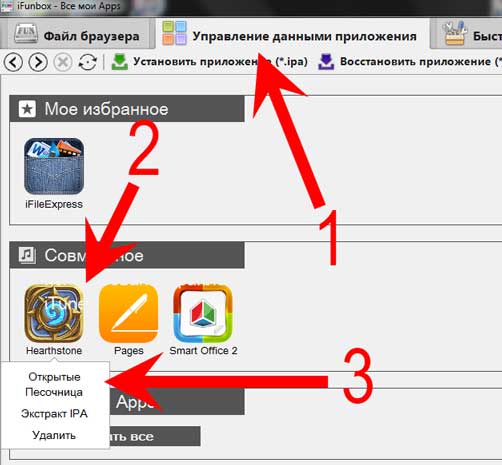
- После открытия папки с игрой, видим вложенные в нее папки Libraries и Documents (возможен вариант присутствия только одной из папок, в зависимости от конкретной игры).
- Копируем упомянутые в предыдущем пункте папки в удобное место своего компьютера.

- Подключаем к компьютеру второй iPhone с предварительно установленной игрой, сохранения для которой переносятся с другого смартфона.
- Находим игру на главном экране программы, кликаем по иконке мышкой, после чего копируем в открывшуюся папку ранее перенесенные в память компьютера папки Libraries и/или Documents.
В завершение нам остается попросту перезапустить игру, и перенесенные сохранения будут доступны в новом iPhone.
Важное замечание, касающееся всех рассмотренных способов. Иногда, разработчики игр могут хранить все данные о прогрессе и достижениях игрока на своих собственных серверах. В этом случае, все эти манипуляции, которые указаны в статье, абсолютно ни к чему. Здесь будет достаточно при запуске игры указать те данные (учетную запись) с которыми вы уже достигли в ней определенных высот.
Теперь вы знаете, как перенести игры и их сохранения с iPhone на iPhone. Предложенные способы являются наиболее простыми и быстрыми: всего лишь пара программ, пара кликов мышкой и задача выполнена.
Источник: onecomp.ru